- Napaka Amazon Fire Stick z malo prostora za shranjevanje je dovolj trmasta, da vztraja tudi po tem, ko ste počistili predpomnilnik.
- Ni pa nujno - ne takrat, ko je spodaj naš vodnik, ki vam bo pomagal to urediti in nadaljevati zabavo.
- In ker so običajno najlažje rešitve najboljše, lahko nadaljujete in znova zaženete napravo, da se znebite te nadležne napake.
- Ne bojte se nadaljevati preiskave in temeljito preveriti, ali so v napravi priloženi profili - tudi to ima lahko besedo v postopku za odpravljanje težav.
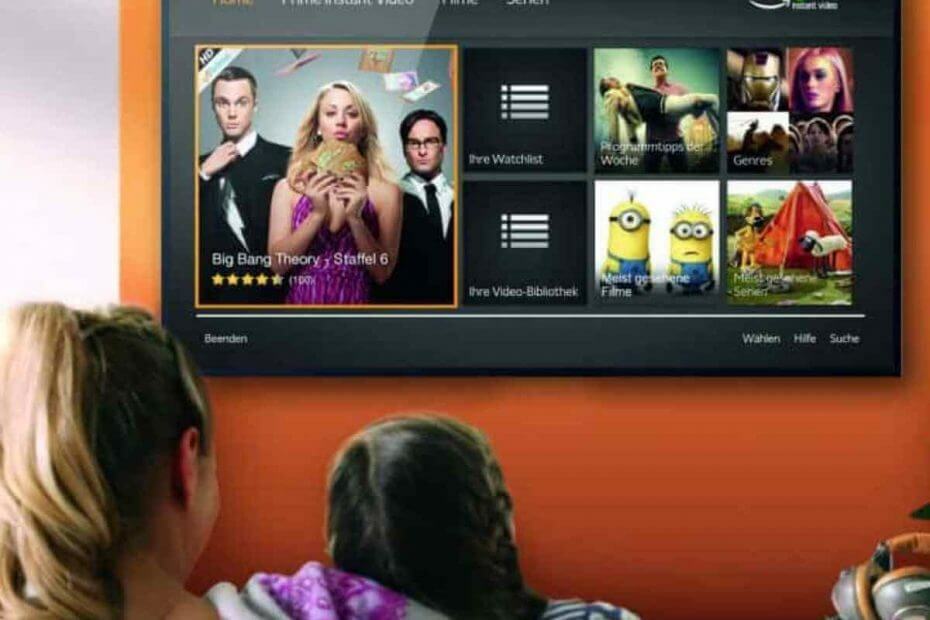
Ta programska oprema bo popravila pogoste napake računalnika, vas zaščitila pred izgubo datotek, zlonamerno programsko opremo, okvaro strojne opreme in optimizirala vaš računalnik za največjo zmogljivost. Zdaj odpravite težave z računalnikom in odstranite viruse v treh preprostih korakih:
- Prenesite orodje za popravilo računalnika Restoro ki je priložen patentiranim tehnologijam (patent na voljo tukaj).
- Kliknite Zaženite optično branje najti težave s sistemom Windows, ki bi lahko povzročale težave z računalnikom.
- Kliknite Popravi vse za odpravljanje težav, ki vplivajo na varnost in delovanje vašega računalnika
- Restoro je prenesel 0 bralci ta mesec.
Amazon Fire Stick je odlična naprava za prenos aplikacij in pretakanje oddaj ter glasbe. Vendar ima Fire Stick, kot katera koli naprava za shranjevanje, svoje omejitve.
Številni uporabniki so prejeli kritično malo prostora za shranjevanje sporočilo, čeprav so počistili predpomnilnik in podatke.
Naslednji dan je Amazon Fire Stick spet poln. Zahteve za shranjevanje aplikacij so tudi premajhne, da bi zapolnile celotno napravo.
To je glavno vprašanje za uporabnike in danes vam bomo pokazali, kaj storiti, da dobite pomnilnik za shranjevanje v Amazon Fire Stick.
Kako popravim kritično malo prostora za shranjevanje na Amazon Fire TV?
Če naletite na kritično malo prostora za shranjevanje sporočilo, morate ponastaviti Amazon Fire Stick.
Evo, kako to storiti:
- Pojdi v Nastavitve na domačem zaslonu Fire Stick.
- Pojdite desno in kliknite na Sistem odsek.
- Pomaknite se navzdol, da poiščete in kliknete Ponastavite na tovarniške nastavitve.
- Opozorili vas boste z naslednjim sporočilom: Ponastavili boste Fire TV na prvotne tovarniške nastavitve. Podatki za prijavo in osebne nastavitve bodo izgubljeni.
- Kliknite na Ponastaviti .
Upoštevajte, da bo ta metoda izbrisala vaše podatke iz naprave. Ustvarite varnostno kopijo, da shranite pomembne podatke.
Iščete dostojno lokalno programsko opremo za varnostno kopiranje podatkov? Ne zadovoljite se z nič manj kot našimi vrhunskimi alternativami iz tega epskega vodnika!
2. Preverite profile in različico naprave Amazon Fire Stick
Kot lahko vidite, je edini varen način za rešitev težave ponastavitev Amazon Fire Stick. Vendar vsi ljudje ne želijo izgubiti svojih podatkov in aplikacij.
Če ne želite ponastaviti na privzete vrednosti, preverite, ali ima naprava več profilov. Pustite samo en profil in preverite, ali ste odpravili težavo.
Vaša naprava je lahko tudi stara in prostor za shranjevanje je omejen za podatke današnjih aplikacij. V tem primeru kupite novejšo različico Amazon Fire Stick.
Če nič ne deluje, se obrnite na Amazonovo podporo za natančnejšo rešitev. Vaša težava bo morda zahtevala bolj tehnični popravek.
Vam je naša rešitev uspela? Ste našli še en način za ustvarjanje prostora na svoji Amazon Fire Stick? Sporočite nam v spodnjem oddelku za komentarje!
 Še vedno imate težave?Popravite jih s tem orodjem:
Še vedno imate težave?Popravite jih s tem orodjem:
- Prenesite to orodje za popravilo računalnika ocenjeno z odlično na TrustPilot.com (prenos se začne na tej strani).
- Kliknite Zaženite optično branje najti težave s sistemom Windows, ki bi lahko povzročale težave z računalnikom.
- Kliknite Popravi vse odpraviti težave s patentiranimi tehnologijami (Ekskluzivni popust za naše bralce).
Restoro je prenesel 0 bralci ta mesec.
Pogosto zastavljena vprašanja
Ta napaka ponavadi pomeni, da je za ponastavitev naprave potrebna ponovna ponastavitev. Sledite tem preprosti koraki za ponastavitev Amazon Fire TV Stick.
Če želite preveriti, katere neuporabljene aplikacije preplavljajo vaš Fire Stick, uporabite daljinski upravljalnik in pojdite na Domov -> Nastavitve-> Aplikacije> Upravljanje aplikacij. Če se sam daljinec zatakne, poglejte naše hitre rešitve.
Če želite sprostiti nekaj prostora v Amazon Fire TV, odprite meni Nastavitve in pojdite na Upravljanje nameščenih aplikacij. Nato izberite aplikacijo in izberite Počisti predpomnilnik. Če je meni se sploh ne bo naložil, preizkusite te hitre popravke.


